VAC, Oyun Oturumunu Doğrulayamadı: Sorun Çözüldü
Yayınlanan: 2020-05-25VAC gibi bir hatayla karşı karşıyaysanız, oyun oturumunu doğrulayamadı ve nasıl düzeltileceğini merak ediyorsanız, doğru sayfayı ziyaret ettiniz çünkü blogumuz bu hatanın neden olduğu ve bu hatayı zahmetsizce nasıl düzelteceğiniz konusunda sizi kapsamlı bir şekilde bilgilendirecektir.
Counter-Strike: Global Offensive (CS: GO), çok oyunculu birinci şahıs nişancı video oyunu, Counter-Strike serisinin dördüncü oyunudur. Valve ve Hidden Path Entertainment tarafından geliştirildi ve şu anda ücretsiz olduğu için son zamanlarda çok popülerlik kazanıyor.
Ancak birçok oyuncu oyuna başlar başlamaz “Çöpleştirme başarısız oldu – VAC oyun oturumunu doğrulayamadı” gibi hatalarla karşılaşıyor. Böylece oyuncular bu hatadan dolayı çöpçatanlık sunucularına bağlanamazlar. Bazen gerçekten can sıkıcı olabilir, ancak iyi haber şu ki, düzeltilebilir.
VAC nedir?
VAC, “Valve Anti-Cheat Dystem”in kısaltmasıdır. Bu, popüler oyunların değiştirilmiş kurulumlarını ve yapılandırma dosyalarını tespit etmek için geliştirilmiştir. Bu yerleşik algılama mekanizması, karşılığında bilgisayar korsanlarının oyunlardan yararlanmasını önlemeye yardımcı olacaktır.
Oyun oturumunu doğrulayamıyorsanız, oyunun bazı dosyalarının bozulmuş olması oldukça olasıdır ve bu da hatayı ortaya çıkarmaktadır.
Bunun dışında, CS: GO VAC'nin hatayı doğrulayamamasının arkasındaki başlıca nedenler şunlar olabilir:
- Bozuk CS: GO dosyaları
- Steam istemcisinde bir tür hata
- Steam'de VAC sunucularına ulaşamama
- Uygulama ayrıcalıklarına uygun olmayan şekilde yetki verildiğinde
- Bir tür Geliştirici sorunu
Bu nedenle, bu blogda, VAC'nin oyun oturumunu doğrulayamadığını düzeltmenize yardımcı olacak bir dizi düzeltme sağladık.
CS'yi Düzeltmenin En Kolay 10 Yolu: GO VAC Oyun Oturumunuzu Doğrulayamadı :
İşte CS:GO VAC'nin 2020'de oyun oturumunu doğrulayamaması sorununu çözmek için hızlı ve kolay çözümler.
Düzeltme 1: Oyun Dosyalarınızı Kontrol Edin
Oyun dosyalarınız bozuksa, "CS:GO VAC oyun oturumunuzu doğrulayamadı" hatasına neden olabilir. Sorunu şu şekilde giderebilirsiniz:
- Steam istemci menüsündeki Kitaplık bölümüne gidin.
- Oyuna sağ tıklayın ve içerik menüsünden Özellikler'i seçin.
- Yerel Dosyalara gidin ve “OYUN DOSYALARININ BÜTÜNLÜĞÜNÜ DOĞRULAYIN” adlı seçeneği tıklayın.
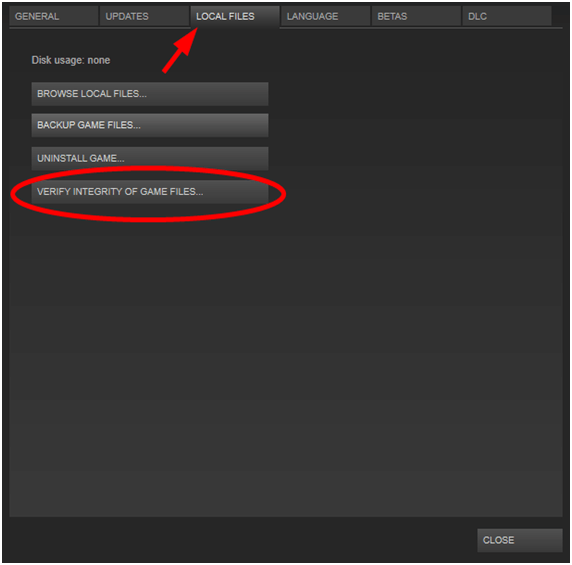
- Steam dosyalarının doğrulanması işlemi tamamlandıktan sonra pencereyi kapatın.

Şimdi, sorunun devam edip etmediğini veya tamamen çözülüp çözülmediğini görmek için CS:GO oyununu başlatın.
Devamını Okuyun: Yavaş Steam İndirme Nasıl Onarılır [Çözüldü]
Düzeltme 2: Sisteminizi Yeniden Başlatın
İşletim sisteminiz tarafından VAC hizmetine erişim engellendiğinde, CS:GO VAC'nin hatayı doğrulayamamasıyla karşılaşabilirsiniz.
VAC tarafından doğrulanması gereken okuma-yazma dosyaları, antivirüs çözümü veya disk indeksleme hizmeti tarafından doğrulanabilir.
Böyle bir durumda, bilgisayarı Başlat menüsünden yeniden başlatmanız yeterlidir. Yeniden başlatma, tüm işlemleri kapatacak ve ardından oyununuzu hatasız olarak sürdürmenize yardımcı olacaktır. Ancak, hata devam ederse, sonraki çözümlere bakın.
Düzeltme 3: Steam İstemcisini Yönetici Olarak Çalıştırın
Steam istemcisini yönetici olarak çalıştırarak VAC'nin oyun oturumunu doğrulayamadığını düzeltebilirsiniz. VAC dosyalara erişemediğinde, kaynağı doğrulayamaz.
Bu sorun, Steam'i yönetici ayrıcalıklarıyla çalıştırarak düzeltilebilir:
- Steam'den tamamen çıkın.
- Steam kurulum dizinine gidin ve dosya tarayıcısındaki konumunu girin: C:\Program Files (x86)\Steam
- Steam.exe dosyasına sağ tıklayın ve Özellikler seçeneğini seçin.
- Şimdi Uyumluluk sekmesinin altındaki "Bu programı yönetici olarak çalıştır" ın yanındaki kutuyu işaretleyin.
- Daha sonra Uygula'yı tıklayın ve ardından “ Tamam ”ı seçin.
Bunu gönderin, çözülüp çözülmediğini görmek için sorunu kontrol edin.

Düzeltme 4: Steam İstemcisini Yeniden Başlatın
"CS:GO VAC doğrulayamıyor" hatasını almak sizin hatanız değil, ancak Steam istemcisindeki bazı tağşiş ve manipülasyon sorunlarından kaynaklanıyor. Steam sistem işlemlerini yeniden başlatarak başlayın.
Sistemi yeniden başlatmanın yolunu bulalım.
1. Sol üst köşede Steam yazıyor ve üzerine tıklamanız ve ardından Çıkış düğmesine dokunmanız gerekiyor.
2. Steam İstemcisine gidin ve tekrar açın.
3. Steam'e tekrar basın ve "çevrimdışı ol" düğmesine tıkladığınızdan emin olun.
4. Şimdi “Çevrimdışı modda yeniden başlat”a dokunmayı deneyin.
5. Steam'e tekrar dokunun ve ardından "çevrimiçi ol" üzerine dokunun.
6. Yeniden Başlat düğmesine basın ve ardından düğmesine basın
7. Oyunu yeniden başlatın ve hala hata mesajı alıp almadığınızı kontrol edin.
Devamını Okuyun: Görev Yöneticisinde Windows 10 %100 Disk Kullanımı [Düzeltildi]
Düzeltme 5: Steam İstemcinizi Onarın
Şimdi, hala bitirmediyseniz, Steam istemcisini onarmanız gerekir. CS:GO VAC'nin doğrulayamadığı hatayı gidermek için Steam istemcinizi onarmak için aşağıdaki adımları izleyin:
1. Buhar üzerine basın ve ardından buhardan çıkın.
2. Bilgisayarınızın başlat düğmesine basın.
3. Göründüğünde “Komut Kutusu” yazın.
4. "Yönetici Üzerinde Çalıştır" düğmesine basın.
5. C: Program Dosyasını yazın
6. Klavyenizden Enter'a basın.
7. Bir kez daha Steam'e basın ve Steam İstemcisini çalıştırın.
Düzeltme 6: Üçüncü Taraf Yazılımını Devre Dışı Bırakın
Bazen üçüncü taraf yazılımlar oyunla çakışabilir ve "VAC, oyun oturumunu doğrulayamadı" sorununa neden olabilir. Bu durumda, güvenilmez üçüncü taraf yazılımları bilgisayardan kaldırmanız gerekir.
Bunu, Denetim Masası'nı ziyaret ederek ve güvenilir olmayan uygulamaları adlarına sağ tıklayıp " Kaldır " seçeneğini seçerek kaldırarak yapabilirsiniz.
Düzeltme 7: Oyun Dizinini Antivirüs Taramalarından Çıkarın
Antivirüs oyun dizinini pasif olarak taramaya başladığında, CS:GO VAC'nin oyun oturumunu doğrulayamamasına neden olabilir.
Yani, bu sorunu nasıl çözeceğinizi merak ediyorsanız endişelenmeyin çünkü çok kolay. Antivirüsün otomatik olarak taramasını önlemek için oyunu ve Steam dizinini beyaz listeye alın.
Virüsten koruma programı ayarlarını ziyaret edin ve oyunu ve Steam dizinini hariç tutulan klasörler listesine ekleyin.
Düzeltme 8: Yeni Bir Hesaba Geçiş
Bazı kullanıcılar ayrıca VAC doğrulama hatasının da hesabınıza bağlı olabileceğini öne sürdüler. Oyun oynamak için hesabınızı aşağıdaki şekilde değiştirebilirsiniz:
- Steam'i ziyaret edin ve Steam menü düğmesine tıklayın.
- Ardından yeni bir hesap oluşturarak hesabınızı değiştirin.
Düzeltme 9: Sisteminizin Grafik Sürücüsünü Güncelleyin
Sisteminizdeki oyunlarla veya sisteminizin görsel bileşenleriyle ilgili herhangi bir sorun olduğunda ve yukarıdaki düzeltmeler şu ana kadar yararlı olmadıysa, sisteminizin altta yatan bir sorunla karşı karşıya olduğunu gösterebilir.
"VAC, oyun oturumunu doğrulayamadı" hatasına yol açan bozuk veya güncel olmayan sürücüler olabilir. Aşağıda, grafik kartı sürücülerinin nasıl güncelleneceğine ilişkin açıklanan süreç yer almaktadır.
Grafik sürücülerini Bit Driver Updater aracıyla güncellemek, VAC ve Steam istemcisi sorununuzu tamamen çözmenize yardımcı olabilir.
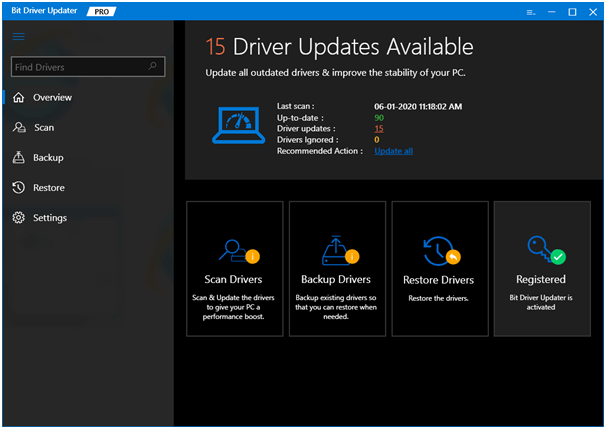
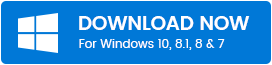
Bit Driver Updater aracının resmi web sitesini ziyaret edebilir ve sisteminize yükleyebilirsiniz. Ardından, sürücüyle ilgili olası sorunları belirlemek için araçla eksiksiz bir sistem taraması yapabilirsiniz.
Ardından, tek tıklama güncelleme özelliğinin yardımıyla en son sürücü sürümlerini günceller ve yüklersiniz.
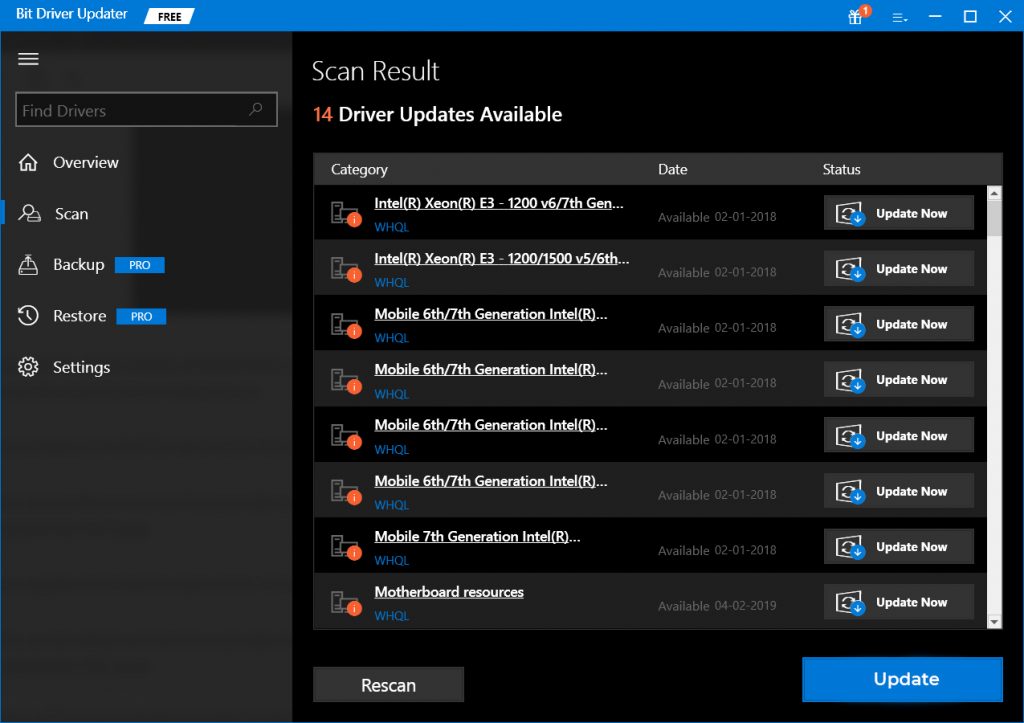
Bunu yayınlayın, Steam'e erişin ve oyunu oynayabiliyor musunuz ve sisteminizin sorunsuz çalışıp çalışmadığını görün. Eğer öyleyse, VAC sorununun nedeni hatalı sürücülerdir.
Devamını Okuyun: Windows İçin En İyi Ücretsiz Sürücü Güncelleyici Yazılımı
Düzelt 10: CS:GO'yu Yeniden Yükleyin
Sonuç olarak, diğer her şey boşuna çıkarsa, CS:GO VAC'nin oyun oturumunuzu doğrulayamaması sorununu çözmek için Steam istemcisini yeniden yüklemeyi deneyebilirsiniz.
Bunu yapmak hileli ayarları düzeltecek ve oyunun doğru dosyalara erişmesine yardımcı olacaktır. Steam Kütüphanesine gidin ve CS:GO oyununu bulun. Ardından, yönetme seçeneğini seçmek için oyunun adına sağ tıklayabilirsiniz. Ardından, kaldırma işlemini başlatmak için kaldırma seçeneğini belirleyebilirsiniz.
Son olarak CS:GO tamamen kaldırıldıktan sonra tekrar sağ tıklayarak oyunu sisteminize tekrar kurabilirsiniz.
Özet: CS: GO'da VAC'yi Nasıl Doğrularsınız?
İşte burada “VAC, oyun oturumunu doğrulayamadı” blogunun sonuç noktasındayız. Umarız çözümlerimiz ve önerilerimiz işinize yaramıştır.
Yukarıdaki tüm hileler başarısız olursa, deneyebileceğiniz en önemli şey geliştiricilerle e-posta yoluyla iletişim kurmaktır. Destek ekibine sorununuzu detaylı bir şekilde anlatabilir ve onlardan çözüm isteyebilirsiniz.
Oyununuzu doğru şekle sokabilmeliler ve oyununuzu tekrar sorunsuz bir şekilde oynayabilmelisiniz.
